Excel数据透视表缩进调整方法
时间:2025-08-20 17:36:48 140浏览 收藏
还在为Excel数据透视表缩进问题烦恼吗?本文为你提供多种实用技巧,助你轻松调整报表层级关系,提升数据可读性。告别直接调整的无效尝试,我们教你利用计算字段添加空格模拟缩进,通过Excel自带的分组功能展示层级关系,甚至借助Power Query预处理数据结构,增加前缀空格实现自动化缩进。此外,结合辅助列与条件格式,更能灵活设置不同层级的左缩进。针对字段过多的数据透视表,我们还提供优化显示的方案,包括删除不必要字段、使用筛选和切片器、利用分组折叠层级,以及考虑使用Power BI等高级工具。更重要的是,学会如何防止刷新后格式丢失,以及排查计算字段报错的实用技巧,让你的Excel数据透视表操作更加得心应手。
解决Excel数据透视表缩进问题的方法包括:使用计算字段添加空格实现缩进,利用分组功能展示层级关系,通过Power Query预处理数据结构增加前缀空格,或结合辅助列与条件格式设置不同层级的左缩进;2. 优化字段过多的数据透视表需删除不必要的字段,使用筛选和切片器控制显示内容,利用分组折叠层级,或改用Power BI等高级工具提升可读性;3. 防止刷新后格式丢失应取消“自动调整列宽”和“保留单元格格式”选项,并应用自定义样式以便快速恢复;4. 排查计算字段报错需检查公式语法、字段名称、数据类型匹配性、函数参数正确性,处理空值或错误值可使用IFERROR函数,必要时删除并重建计算字段。
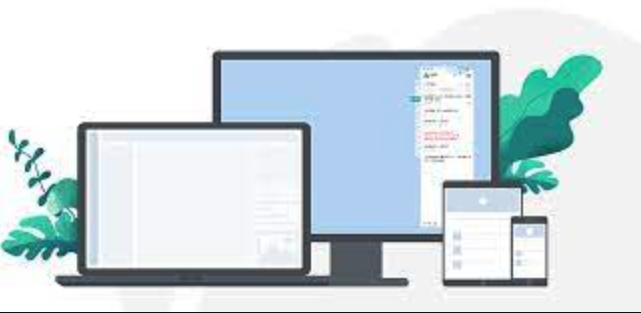
Excel数据透视表缩进,本质上是调整报表呈现的层级关系,让数据更易读。直接调整数据透视表本身,可能效果不佳,我们需要借助一些小技巧来实现。

解决方案:
利用计算字段模拟缩进: 这是个稍微有点“曲线救国”的方法。在数据透视表字段列表中,创建一个计算字段。公式可以很简单,比如
=" "&[原始字段],注意引号里有一个空格。这个空格就会在原始字段前添加一个缩进。你可以根据需要添加更多空格来调整缩进量。这个方法的缺点是,如果你有很多层级需要缩进,就要创建多个计算字段。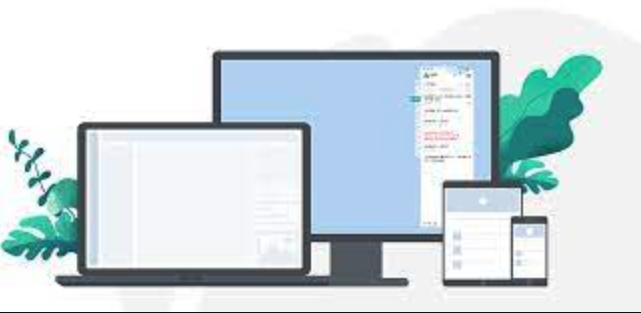
Excel自带的分组功能: 选中需要分组的行或列标签,右键选择“组合”。组合后,Excel会自动添加一个层级,并且可以通过"+"和"-"符号来展开或折叠。虽然不是真正的缩进,但也能起到类似的效果,清晰地展示层级关系。
Power Query转换数据结构: 如果数据源允许,可以先用Power Query对数据进行预处理,将层级关系通过增加前缀空格的方式体现出来。Power Query的强大之处在于,可以自动化这个过程,每次刷新数据透视表时,缩进也会自动更新。
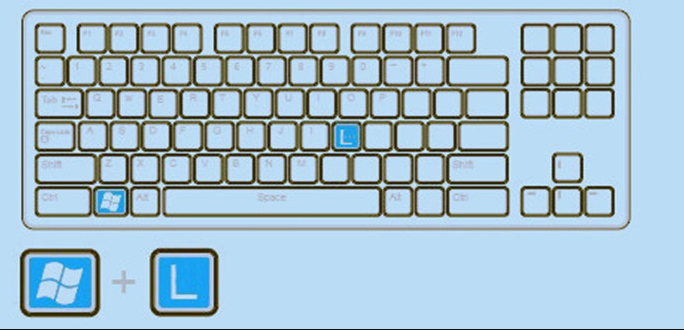
条件格式+辅助列: 这是一个比较灵活的方法。创建一个辅助列,根据层级关系填充不同的值(比如1、2、3分别代表第一、二、三级)。然后,在数据透视表中,使用条件格式,根据辅助列的值,设置不同级别的缩进。例如,辅助列值为1时,单元格格式设置为左缩进1,值为2时,左缩进2,以此类推。
数据透视表字段过多,如何优化显示?
数据透视表字段过多,会导致报表臃肿,难以阅读。首先,要审视每个字段的必要性,删除不必要的字段。其次,利用“筛选”功能,只显示关键数据。再者,可以考虑使用“切片器”进行交互式筛选,让用户可以根据自己的需要查看数据。此外,如果字段之间存在层级关系,可以利用分组功能进行折叠,只在需要时展开查看。最后,可以考虑使用Power BI等更强大的数据可视化工具,它们在处理大量数据和复杂报表方面更有优势。
如何解决数据透视表刷新后格式丢失问题?
数据透视表刷新后格式丢失是个常见问题。解决之道在于设置数据透视表选项。右键点击数据透视表,选择“数据透视表选项”。在“布局和格式”选项卡中,取消勾选“自动调整列宽”和“保留单元格格式”。这样,刷新后,列宽和单元格格式就不会被重置。另外,还可以将数据透视表样式设置为自定义样式,并在刷新前应用该样式。这样,即使格式被重置,也可以快速恢复。
数据透视表计算字段报错如何排查?
数据透视表计算字段报错,通常是公式错误导致的。首先,要检查公式的语法是否正确,比如括号是否匹配,运算符是否正确。其次,要检查字段名称是否正确,确保字段名称与数据源中的字段名称一致。再者,要检查数据类型是否匹配,比如不能对文本字段进行数值运算。如果公式中使用了函数,要确保函数的参数类型和数量都正确。此外,如果数据源中存在空值或错误值,也可能导致计算字段报错。可以使用 IFERROR 函数来处理这些错误值。最后,如果以上方法都无法解决问题,可以尝试删除计算字段,重新创建。
到这里,我们也就讲完了《Excel数据透视表缩进调整方法》的内容了。个人认为,基础知识的学习和巩固,是为了更好的将其运用到项目中,欢迎关注golang学习网公众号,带你了解更多关于缩进,PowerQuery,计算字段,Excel数据透视表,格式丢失的知识点!
-
501 收藏
-
501 收藏
-
501 收藏
-
501 收藏
-
501 收藏
-
282 收藏
-
221 收藏
-
149 收藏
-
144 收藏
-
284 收藏
-
244 收藏
-
148 收藏
-
429 收藏
-
451 收藏
-
130 收藏
-
469 收藏
-
455 收藏
-

- 前端进阶之JavaScript设计模式
- 设计模式是开发人员在软件开发过程中面临一般问题时的解决方案,代表了最佳的实践。本课程的主打内容包括JS常见设计模式以及具体应用场景,打造一站式知识长龙服务,适合有JS基础的同学学习。
- 立即学习 543次学习
-

- GO语言核心编程课程
- 本课程采用真实案例,全面具体可落地,从理论到实践,一步一步将GO核心编程技术、编程思想、底层实现融会贯通,使学习者贴近时代脉搏,做IT互联网时代的弄潮儿。
- 立即学习 516次学习
-

- 简单聊聊mysql8与网络通信
- 如有问题加微信:Le-studyg;在课程中,我们将首先介绍MySQL8的新特性,包括性能优化、安全增强、新数据类型等,帮助学生快速熟悉MySQL8的最新功能。接着,我们将深入解析MySQL的网络通信机制,包括协议、连接管理、数据传输等,让
- 立即学习 500次学习
-

- JavaScript正则表达式基础与实战
- 在任何一门编程语言中,正则表达式,都是一项重要的知识,它提供了高效的字符串匹配与捕获机制,可以极大的简化程序设计。
- 立即学习 487次学习
-

- 从零制作响应式网站—Grid布局
- 本系列教程将展示从零制作一个假想的网络科技公司官网,分为导航,轮播,关于我们,成功案例,服务流程,团队介绍,数据部分,公司动态,底部信息等内容区块。网站整体采用CSSGrid布局,支持响应式,有流畅过渡和展现动画。
- 立即学习 485次学习
